こんにちは、mickです。
Twitterにグループメッセージがあるか知りたい
グループメッセージに参加できる条件は?
フォローしてない人をグループいれられる?
Twitterのグループメッセージの使い方って?
こんな要望に応えます。
このまえ初めてTwitterのグループメッセージを使いました。
大丈夫です。怖くありませんでした。
特にLINEやMessengerなどでグループメッセージを使ったことがあるなら、だいたいの操作は似てると感じるはず。
自分のフォロワーを招待するグループメッセージ

Twitterのグループメッセージは、グループを作る人(管理者)のフォロワーさんを招待してつくります。
これで自分はもちろん、フォロワーさん同士をつなげることができます。
Twitterのグループメッセージは2015年からスタート

Twitterのグループメッセージは2015年からスタート。
現在は50人までの同時参加が可能
グループメッセージが実装された当時は20人までの同時参加でした。
Twitterのグループを使うときに知っておきたいこと
Twitterのグループを使うときは、次のことを知っておくと安心です。
- 自分が相手をフォローしている「だけ」なら招待できない
- グループに参加している人は自分のフォロワーを招待できる
- グループの誰かにブロックされているフォロワーは招待できない
順に補足していきます。
招待できるのは自分をフォローしてくれている「フォロワー」
ポイントは、「フォローしている人を招待できる」のではなくて「フォロワーを招待できる」点。
ここ間違えそうですね。
グループメンバーは自分のフォロワーを招待できる
最初にグループを作った人のフォロワーでない人でも、グループの参加者のフォロワーであれば、グループに招待できるようになってます。
ブロックされている人はグループに入れない
グループの参加者の誰かにブロックされているフォロワーはグループに参加できません。
グループメッセージはTwitter公式アプリを使う
Twitterでグループメッセージするなら「Twitter公式アプリ」を使います。
Twitterの公式がつくってない、いわゆる「サードパーティー」アプリだと、対応してないケースがあるます。
例えば、OwlyというスタイリッシュなTwitterアプリは対応してませんでした。
Twitterのグループメッセージの使い方
ここからTwitterのグループメッセージの使い方を紹介します。
Androidのスマホでの操作で紹介してます。
iPhoneなどのiOSでも基本的な流れは同じです。
- Twitterアプリのホームにあるメールボタンをタップ
- DM画面の下にあるメール+ボタンをタップ
- 「送信するアカウントやグループを検索」にグループメッセージしたいアカウントかグループを追加していく
- 画面右上にある「次へ」をタップするとすぐにグループができる
- おまけ:グループのカスタマイズは画面右上から
環境
スマホ:Android 10
アプリ:Twitter 8.74.1
Twitterアプリのホームにあるメールボタンをタップ

DM画面の下にあるメール+ボタンをタップ

「送信するアカウントやグループを検索」にグループメッセージしたいアカウントかグループを追加していく
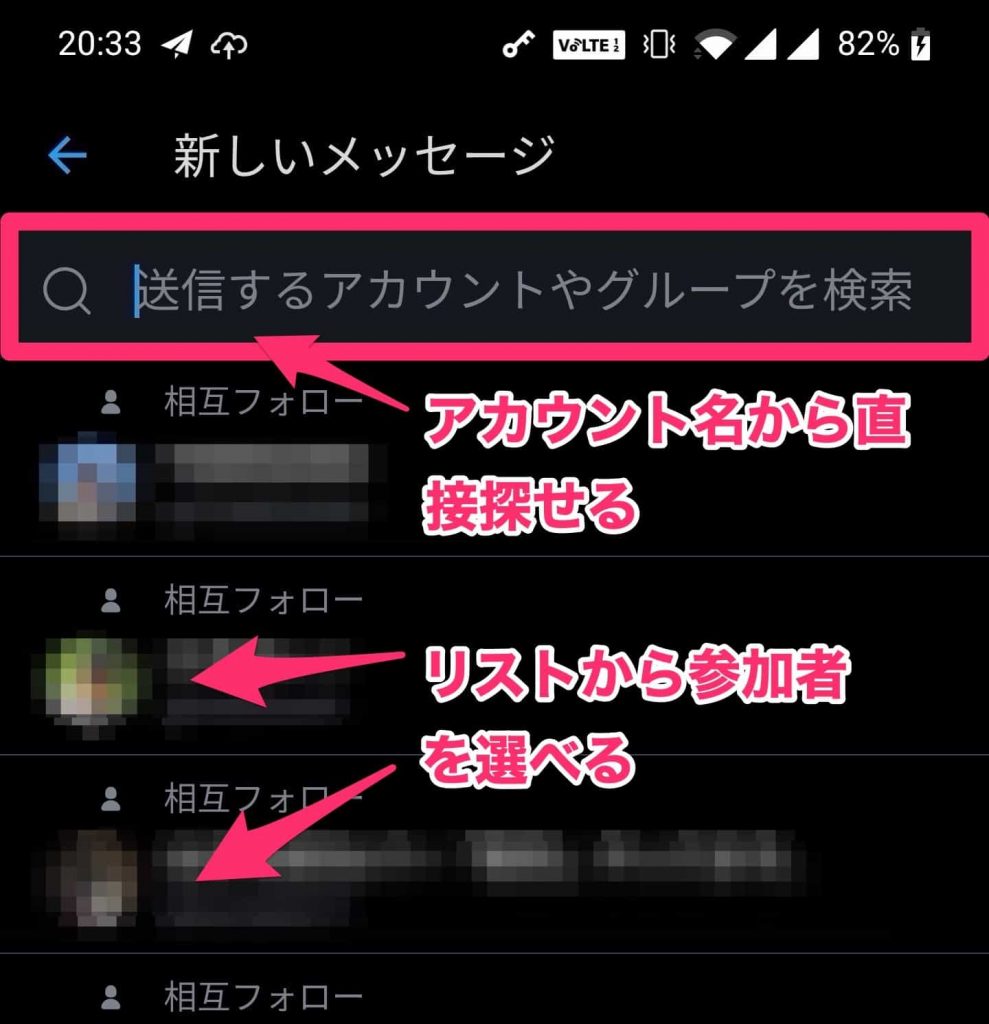
グループに追加したいフォロワーは、アカウント名から直接探せます。
また、下にリストがでるのでそこから参加者を選ぶこともできますよ。

画面右上にある「次へ」をタップするとすぐにグループができる
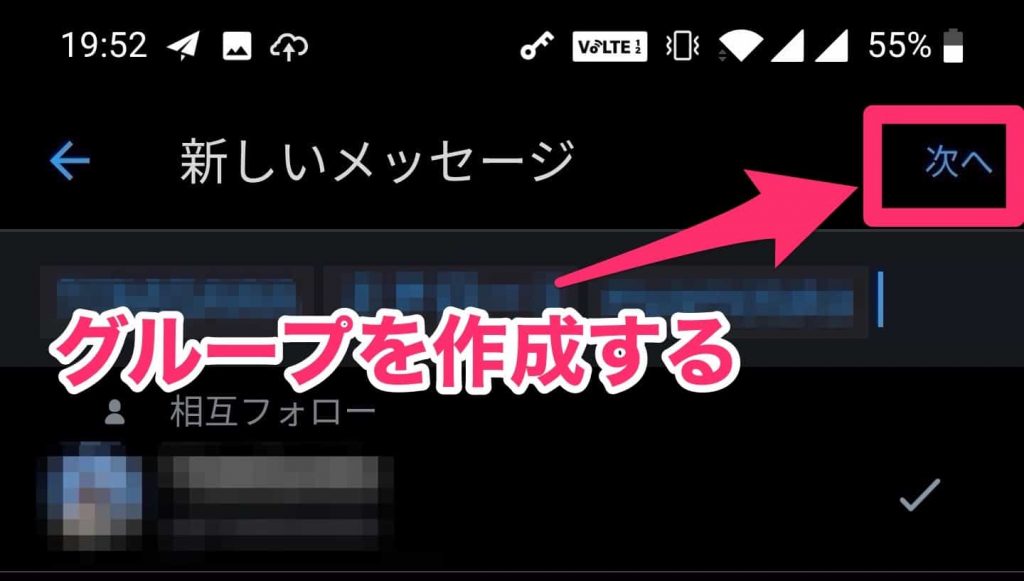
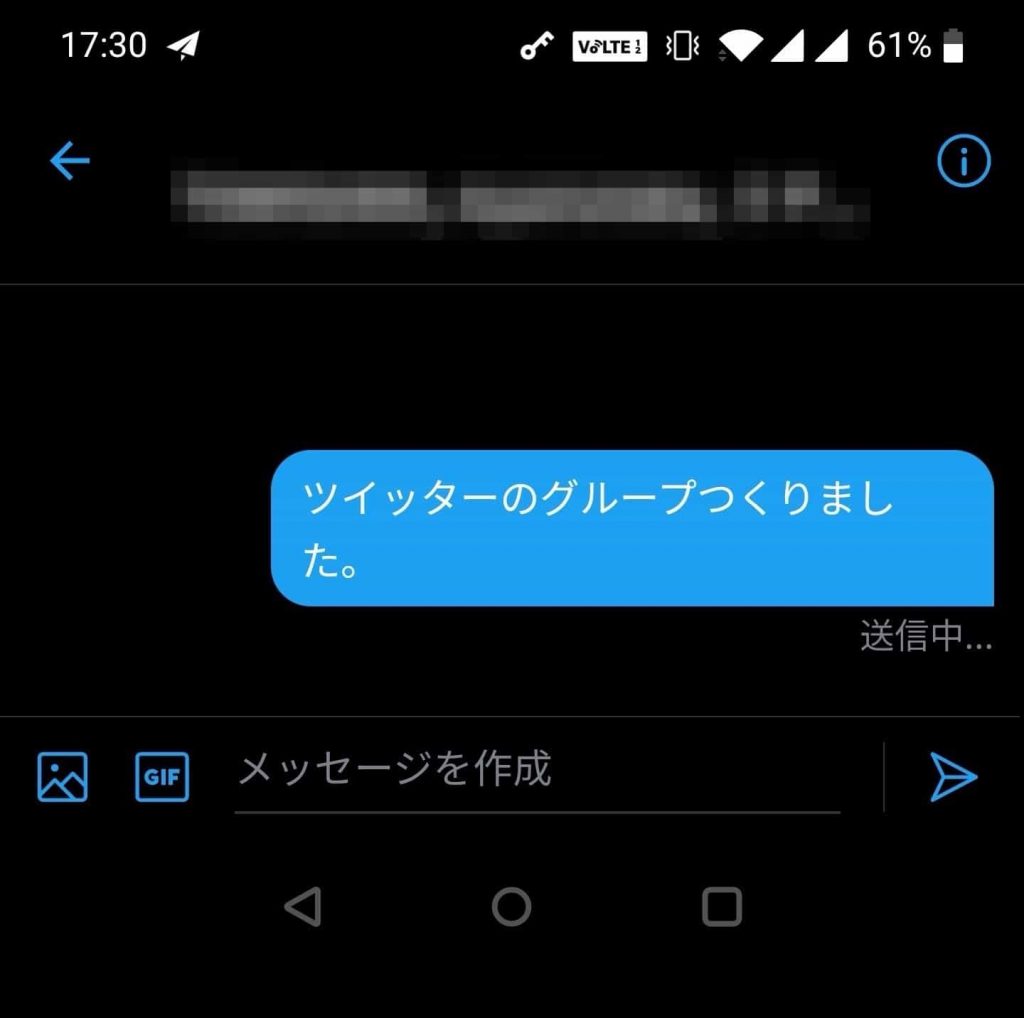
おまけ:グループのカスタマイズは画面右上から

グループ名を変えたりなどグループのカスタマイズは、グループメッセージの画面右上からやっていきます。
- グループ名の変更
- メンバーの追加と削除
- 会話のミュート
- 公式に苦情を伝える(スパム報告)
- 会話の削除(グループを抜ける)

「グループを抜ける」には「会話の削除」をタップ
グループを抜けるには「会話の削除」をタップすればOK。
今後の会話には参加できなくなり、会話の履歴も消えます。
まとめ。

Twitterのグループメッセージの紹介と使い方を紹介しました。
LINEやMessengerと同じような感覚で使えます。
Twitterだとより匿名性が高い人たちと公開せずにメッセージのやり取りができます。
- Twitterのグループメッセージは50人まで同時参加できる
- Twitterの公式アプリを使うのが間違いない
- 招待できるのは自分(とグループ参加者)のフォロワー
これだけ知っておけば安心です。
⇒ 参考:「Twitter公式ヘルプセンター・ダイレクトメッセージについて」
記事を読んでくれて嬉しいです。
今日もありがとうございました。
初稿 2021/01/03
